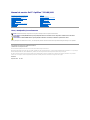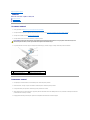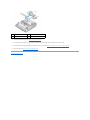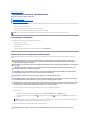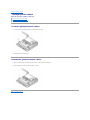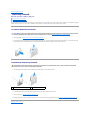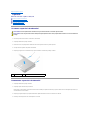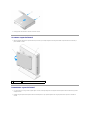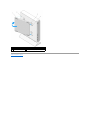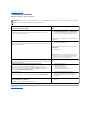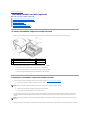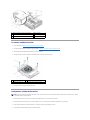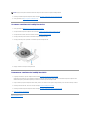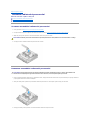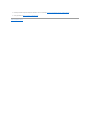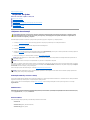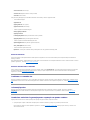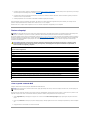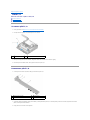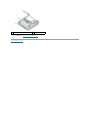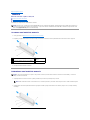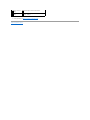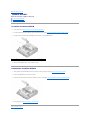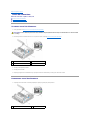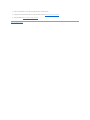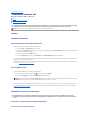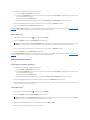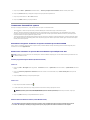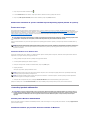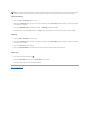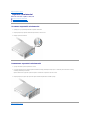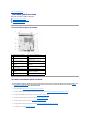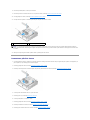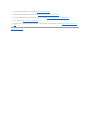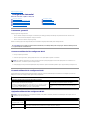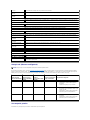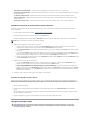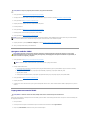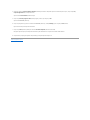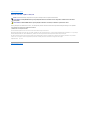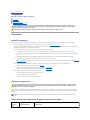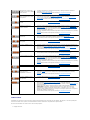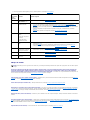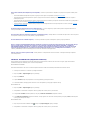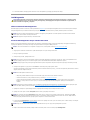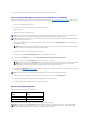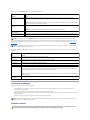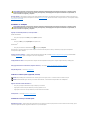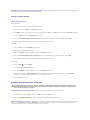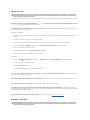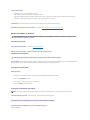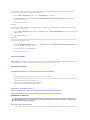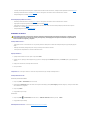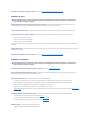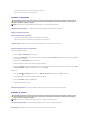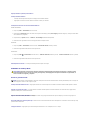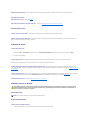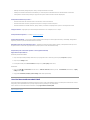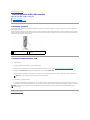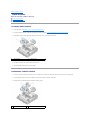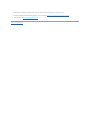ManualdeserviceDell™OptiPlex™FX160/160
Note, atenţionări şi avertismente
Dacăaţi achiziţionatuncalculatorDell™serian,oricereferinţe din prezentul document la sistemele de operare Microsoft®Windows®nu sunt aplicabile.
Informaţiile din acest document pot fi modificate fărănotificare.
©2008DellInc.Toatedrepturilerezervate.
Este strict interzisăreproducerea sub orice formăa acestui material fărăautorizaţia scrisăa Dell Inc.
Mărcilecomercialeutilizateînacesttext:Dell, logo-ul DELL, şi OptiPlex sunt mărci comerciale ale Dell Inc.; Intel este marcăînregistratăaIntelCorporationînS.U.A.şiînalteţări;
Microsoft, Windows, Windows Vista, butonul Windows Start, şi Outlook sunt mărciînregistratealeMicrosoftCorporationînStateleUniteşi/sau alte ţări.
Alte mărci comerciale şidenumiricomercialepotfiutilizateînacestdocumentpentrureferirefielaentităţile care au drepturi asupra mărcilor şi denumirilor fie la produsele
acestora. Dell Inc. neagăorice interes de proprietate asupra mărcilor comerciale şi denumirilor comerciale cu excepţiacelorcareîiaparţin.
Model DC01T
Septembrie2008Rev.A00
Efectuarea de lucrări la calculatorul dvs.
Configurarea sistemului
Funcţia Selective USB (USB selectiv)
Reinstalarea software-ului
Depanarea
Suportul calculatorului
Capacele
Ansamblul unităţii hard disk (opţional)
Modulul NVRAM
Placa wireless
Placa I/O
Sursa de alimentare
Ansamblul radiatorului procesorului
Memoria
Bateria tip monedă
Ghidajul pentru cabluri
Antena
Ansamblul plăcii de sistem
Obţinerea de ajutor
Căutarea informaţiilor
NOTĂ: O NOTĂindicăinformaţii importante care văajutăsăutilizaţi mai bine computerul dumneavoastră.
ATENŢIONARE: O ATENŢIONARE indicăun pericol potenţial de deteriorare a hardware-ului sau de pierdere a datelor dacănu sunt urmate
instrucţiunile.
AVERTISMENT: Un AVERTISMENT indicăun pericol potenţial de deteriorare a bunurilor, de vătămare corporalăsau de deces.

Înapoilapaginadecuprins
Antena
ManualdeserviceDell™OptiPlex™FX160/160
Scoaterea antenei
Remotarea antenei
Scoaterea antenei
1. Urmaţi procedura din Înaintedealucralacomputeruldumneavoastră.
2. Scoateţi ansamblul suportului unităţii hard disk, dacăeste instalat (consultaţi Scoaterea ansamblului suportului unităţii hard disk).
3. Scoateţi card-ul WLAN (consultaţi Scoaterea plăcii wireless).
4. Scoateţi cablul antenei de sub clema metalicăde pe panoul posterior.
5. Pe partea interioarăa carcasei, uniţiprinstrângereelementelebucşei şi, simultan, trageţi cu atenţie antena din spatele calculatorului.
Remotarea antenei
1. Scoateţi dopul, dacăeste instalat, din deschiderea pentru antenădin panoul posterior.
2. Dacăeste absent, montaţi un suport de antenăîndeschidereapentruantenădin panoul posterior.
3. Pozaţi firele antenei prin suportul de antenăde pe partea posterioarăa carcasei.
4. Aliniaţi bucşaanteneicusuportulanteneidepepanoulposteriorastfelîncâtatuncicândrabataţiantenaînsus,aceastasăfie deasupra calculatorului
(cândacestaesteorientatpeverticală).
5. Împingeţi elementele bucşei antenei prin suportul de antenăpânăcândelementelesefixeazăînpoziţie.
AVERTISMENT: Asiguraţi-văcăfirele antenei sunt poziţionateîncentrulbucşeianteneiînaintedeauniprinapăsare elementele bucşei. Dacă
firelesuntîmpinseînexterior,acesteapotfideterioratelaapăsarea elementelor bucşei.
1
antenăwireless
2
suport antenă
3
elemente bucşăantenă(2)
4
clemămetalicăpeste cablaj

6. Remontaţi cardul WLAN (consultaţi Remontarea cardului wireless).
7. Pozaţi cablul antenei sub clema de pe partea posterioarăacarcaseiastfelîncâtcămaşa cablajului săse afle sub clemă.
8. Remontaţi ansamblul suportului unităţii hard disk dacăa fost scos (consultaţi Remontarea ansamblului suportului unităţii hard disk).
9. Urmaţi procedura din Dupăce aţi lucrat la calculatorul dvs.
Înapoilapaginadecuprins
1
suport antenă
2
elemente bucşă
3
cablaj

Înapoilapaginadecuprins
Efectuarea de lucrări la calculatorul dvs.
ManualdeserviceDell™OptiPlex™FX160/160
Instrumente recomandate
Înaintedealucralacomputeruldumneavoastră
Dupăce aţi lucrat la calculatorul dvs
Acest document oferăproceduri pentru scoaterea şiinstalareacomponentelorîncalculatoruldvs.Dacănu se prevede altceva, fiecare procedurăpresupune că:
l Aţi parcurs paşii din aceastăsecţiune.
l Aţi citit informaţiile despre siguranţălivrateîmpreunăcu calculatorul.
l Laînlocuireauneicomponente,aţiîndepărtat deja originalul, dacăa fost instalat.
Instrumente recomandate
Procedurile din acest document pot necesita următoarele instrumente:
l Şurubelniţămicăcuvârfullat
l Şurubelniţe Phillips #1 şi Phillips #2
l Ştift din plastic mic
l Actualizare Flash BIOS (consultaţi site-ul Web Dell Support la adresa support.dell.com)
Înaintedealucralacomputeruldumneavoastră
Utilizaţi următoarele instrucţiuni de siguranţăpentruafacilitaprotejareacalculatoruldvs.împotrivapotenţialelor deteriorări şi protejarea siguranţei dvs.
personale.
1. Asiguraţi-văcăsuprafaţa de lucru este planăşi curatăpentruaprevenizgâriereasuprafeţelor calculatorului.
2. Opriţi calculatorul.
l ÎnMicrosoft
®
Windows
®
XP şi Windows XP Embedded: faceţi clic pe Start ® Shut down (Oprire) ® Shut down (Oprire).
l ÎnMicrosoftWindowsVista®, faceţi clic pe Start , faceţi clic pe pictograma săgeată , apoi faceţi clic pe Shut Down (Oprire) pentru a opri
computerul.
3. Deconectaţi calculatorul şi toate dispozitivele ataşate de la prizele lor electrice.
NOTĂ: Culoarea calculatorului dumneavoastrăşi anumite componente pot diferi faţădeceeaceesteprezentatînacestdocument.
AVERTISMENT: Înaintedeaefectualucrăriîninteriorulcalculatorului,citiţi instrucţiunile de siguranţălivrateîmpreunăcu acesta. Pentru
informaţii suplimentare despre cele mai bune practici privind siguranţa, consultaţi pagina de start pentru conformitatea cu reglementările, la
adresa: www.dell.com/regulatory_compliance.
AVERTISMENT: Unele componente pot deveni foarte fierbinţiîntimpulfuncţionării normale. Lăsaţi componentele sistemului săse răceascăînainte
de a le atinge.
ATENŢIONARE: Reparaţiile la calculatorul dvs. trebuie efectuate numai de un tehnician certificat. Deteriorările datorate lucrărilor de service
neautorizate de către Dell nu sunt acoperite de garanţia dvs.
ATENŢIONARE: Pentru a evita descărcările electrostatice, conectaţi-vălaîmpământareutilizândobrăţarăantistaticăsauatingândperiodico
suprafaţămetalicănevopsită, cum ar fi un conector de pe partea din spate a calculatorului.
ATENŢIONARE: La manipularea calculatorului, procedaţi cu atenţie pentru a nu deteriora antena wireless.
ATENŢIONARE: Manipulaţi cu grijăcomponentele şi cardurile. Nu atingeţi componentele sau contactele de pe un card. Ţineţi un card de margine
sau de suportul său metalic. Ţineţi o componentă, cum ar fi un procesor, de marginile componentei, nu de pini.
ATENŢIONARE: Atuncicânddeconectaţi un cablu, trageţi de conectorul cablului sau de bucla pentru detensionare, nu de cablul propriu-zis. Pentru
conectorii de cablu cu opritoare, apăsaţiopritoarelepentruaeliberaconectorul.Atuncicândconectaţi un cablu, asiguraţi-văde orientarea şi
alinierea corectăa conectorilor pentru a evita deteriorarea conectorului şi / sau a pinilor acestuia.
NOTĂ: Asiguraţi-văcăaţi oprit calculatorul şi căacestanuesteîntr-un mod de gestionare a alimentării. Dacănu puteţiopricalculatorulutilizând
sistemul de operare, apăsaţi continuu butonul de alimentare timp de 6 secunde.
ATENŢIONARE: Pentru a deconecta un cablu de reţea,întâideconectaţi cablul de la calculator şi apoi deconectaţi-l de la priza de reţea.

4. Deconectaţi toate cablurile de reţea de la calculator.
5. Dacăeste cazul, scoateţi suportul calculatorului (consultaţi Scoaterea suportului calculatorului).
6. Scoateţi capacul calculatorului (consultaţi Scoaterea capacului calculatorului).
Dupăce aţi lucrat la calculatorul dvs.
Dupăce aţi finalizat toate procedurile de remontare, asiguraţi-văcăaţiconectattoatedispozitiveleexterne,cardurile,cablurileetc.înaintedeaporni
calculatorul.
1. Remontaţi capacul calculatorului (consultaţi Remontarea capacului calculatorului).
2. Remontaţi suportul calculatorului (consultaţi Remontarea suportului calculatorului).
3. Conectaţi un cablu de reţea la calculator dacăeste necesar.
4. Conectaţi calculatorul şi toate dispozitivele ataşate la prizele electrice.
5. Porniţi calculatorul.
Înapoilapaginadecuprins
AVERTISMENT: Pentru a văprotejaîmpotrivaşocurilor electrice, deconectaţiîntotdeaunacalculatoruldelaprizaelectricăînaintedeaîndepărta
capacul.
ATENŢIONARE: Pentru a conecta un cablu de reţea,maiîntâiintroduceţicablulîndispozitivuldereţea, apoi conectaţi-l la calculator.

Înapoilapaginadecuprins
Ghidajul pentru cabluri
ManualdeserviceDell™OptiPlex™FX160/160
Scoaterea ghidajului pentru cabluri
Remontarea ghidajului pentru cabluri
Scoaterea ghidajului pentru cabluri
1. Scoateţi şurubul ce fixeazăghidajul pentru cabluri de placa de sistem.
2. Ridicaţi ghidajul afarădin calculator.
Remontarea ghidajului pentru cabluri
1. Aliniaţi orificiul pentru şurub al ghidajului pentru cabluri cu orificiul de pe placa de sistem.
2. Fixaţi ghidajul pentru cabluri de placa de sistem cu şurubul.
Înapoilapaginadecuprins

Înapoilapaginadecuprins
Bateria tip monedă
ManualdeserviceDell™OptiPlex™FX160/160
Scoaterea bateriei tip monedă
Remontarea bateriei tip monedă
Calculatorul dvs. este dotat cu unul din cele douătipuri de soclu pentru baterii tip monedă. Un tip este prevăzutcuclemedefixarecareseînfăşoarăpe părţile
laterale ale bateriei pentru a o reţineînsoclu.Celălalt tip este prevăzutcuunsingurcârligdefixarecarereţinebateriaînpoziţie.
Scoaterea bateriei tip monedă
1. Urmaţi procedura din Înaintedealucralacomputeruldumneavoastră.
2. Înfuncţie de tipul de soclu de baterie cu care este echipat calculatorul dvs., fie apăsaţi marginea superioarăa bateriei pentru a o scoate din clemele de
fixarepânăcândpoatefiscoasăprinridicare,fieîmpingeţiînapoicârliguldefixareşi scoateţi bateria prin ridicare din soclu.
Remontarea bateriei tip monedă
1. Introduceţibateriapringlisareînsocluldebaterieuşorînclinatăpentru a evita clemele de fixare.
2. Poziţionaţibateriaastfelîncâtsăfie aşezatăcorespunzător şi fixatăsigurîndispozitiveledefixare.
3. Urmaţi procedura din Dupăce aţi lucrat la calculatorul dvs.
4. Reporniţi calculatorul şi accesaţi configurarea BIOS pentru a seta opţiunile conform necesităţilor (consultaţi Accesarea utilitarului de configurare BIOS).
Înapoilapaginadecuprins
ATENŢIONARE: Opţiunile de configurare BIOS revin la setările implicite din fabricălaînlocuireabaterieitipmonedă. Înaintedeînlocuireabateriei
tip monedă, înregistraţi setările opţiunilor BIOS pentru referinţăulterioară. Consultaţi Opţiunile utilitarului de configurare BIOS.
AVERTISMENT: O baterie tip monedăpoate exploda dacăeste instalatăincorect.Înlocuiţi bateria numai cu tipul recomandat de Dell. Eliminaţi
bateriile uzate la deşeuri conform instrucţiunilor producătorului.
1
soclul bateriei tip monedă
2
baterie tip monedă

Înapoilapaginadecuprins
Capacele
ManualdeserviceDell™OptiPlex™FX160/160
Scoaterea capacului calculatorului
Remontarea capacului calculatorului
Scoaterea capacului lateral
Remontarea capacului lateral
Scoaterea capacului calculatorului
1. Deconectaţi cablul de securitate de la calculator (dacăexistă).
2. Amplasaţicalculatorulînpoziţie orizontală.
3. Dacăeste necesar, deplasaţiantenaastfelîncâtsănu obstrucţioneze accesul la şurubul capacului.
4. Scoateţi cele douăşuruburi din spatele calculatorului.
5. Deplasaţi prin glisare sursa de alimentare spre partea frontalăa calculatorului şi ridicaţi-oînafară.
Remontarea capacului calculatorului
1. Amplasaţicalculatorulînpoziţie orizontală.
2. Amplasaţi capacul calculatorului pe calculator.
Proeminenţa cu slotul cablului de securitate trebuie săfie orientatăspre spatele calculatorului şi capacul trebuie săfie la o distanţăde aproximativ 1/4
inchidelameledeîncuierealiniate.
3. Deplasaţipringlisarecapaculsprespatelecalculatoruluipânăcândlameledeîncuiereasistemuluisuntaliniate.
4. Remontaţi cele douăşuruburi care fixeazăcapacul de carcasă.
AVERTISMENT: Deconectaţiîntotdeaunacalculatoruldelaprizaelectricăînaintedeadeschidecapaculacestuia.
AVERTISMENT: Unele componente devin foarte fierbinţiîntimpulfuncţionării normale. Lăsaţi componentele sistemului săse răceascăînaintedea
le atinge.
1
şurub (2)
2
slot cablu de securitate

5. Reataşaţi cablul de securitate la calculator, dacăeste necesar.
Scoaterea capacului lateral
1. Ridicaţi marginea posterioarăa capacului lateral de pe carcasă, apoi scoateţicârligeledesubmargineafrontalăa capacului lateral din fantele de pe
partea lateralăa carcasei.
Remontarea capacului lateral
1. Cu capacul lateral la un unghi de 30 de grade faţăde carcasă, introduceţicârligeledesubmargineafrontalăacapaculuilateralînfanteledepepartea
stângăa carcasei.
2. Rabataţi marginea posterioarăacapaculuilateralîncarcasăpentru a cupla proeminenţele de sub marginea posterioarăa capacului cu orificiile din
carcasă.
1
capac lateral
2
fantepentrucârligelecapaculuilateral

Înapoilapaginadecuprins
Căutarea informaţiilor
ManualdeserviceDell™OptiPlex™FX160/160
Înapoilapaginadecuprins
NOTĂ: Unele funcţii sau suporturi pot fi opţionale şi pot sănufielivrateîmpreunăcu calculatorul dvs. Unele funcţii sau suporturi pot sănu fie disponibile
înanumiteţări.
NOTĂ: Pot fi livrate informaţiisuplimentareîmpreunăcu calculatorul dvs.
Document/Suport de stocare/Etichetă
Cuprins
Etichetăde service/Cod de service expres
Eticheta de service/Codul de service expres este prezent(ă) pe calculatorul dvs. şi pe
ecranul utilitarului de configurare BIOS.
l Utilizaţi Eticheta de service pentru identificarea
calculatoruluidvs.atuncicândutilizaţi support.dell.com
sau consultaţi asistenţa tehnică.
l Introduceţi Codul de service expres pentru a direcţiona
apeluldvs.atuncicândcontactaţi asistenţa tehnică
NOTĂ: Eticheta de service/Codul de service expres se aflăpe
calculatorul dvs.
Suportul optic Drivers and Utilities (Drivere şi utilitare)
Suportul optic Drivers and Utilities (Drivere şi utilitare) este un CD sau DVD care poate fi livrat
împreunăcu calculatorul dvs.
l Un program de diagnosticare pentru calculatorul dvs.
l Drivere pentru calculatorul dvs.
NOTĂ: Actualizări de drivere şi documentaţie pot fi găsite la
support.dell.com.
l Fişiere Readme
NOTĂ: Pe suportul dvs. pot fi incluse fişiere Readme pentru a
oferi actualizări de ultim moment despre modificările tehnice la
calculatorul dvs. sau material de referinţătehnicăavansat
pentru tehnicienii sau utilizatorii experimentaţi.
Suportul Operating System (Sistem de operare)
Suportul optic Operating System (Sistem de operare) este un CD sau DVD ce poate fi livrat
împreunăcu calculatorul dvs.
l Reinstalarea sistemului de operare
Documentaţie despre siguranţă, reglementări, garanţie şi asistenţă
Este posibil ca informaţii de acest tip săfieexpediateîmpreunăcu computerul
dumneavoastră. Pentru informaţii suplimentare despre reglementări, consultaţi pagina de
start privind conformitatea cu reglementările pe site-ul www.dell.com la adresa
următoare: www.dell.com/regulatory_compliance.
l Informaţii despre garanţie
l Termeni şi condiţii (numai pentru S.U.A.)
l Instrucţiuni de siguranţă
l Informaţii despre reglementări
l Informaţii despre ergonomie
l Acord de licenţăpentru utilizatorul final
GhidultehnologicDell™
Ghidul tehnologic Dell (Dell Technology Guide) este disponibil la adresa support.dell.com.
l Despre sistemul dumneavoastrăde operare
l Utilizarea şiîntreţinerea dispozitivelor
l Înţelegerea tehnologiilor, cum ar fi RAID, Internet,
tehnologia wireless Bluetooth®, e-mail,conectareîn
reţea şi altele.
EtichetălicenţăMicrosoft
®
Windows®
Licenţa dvs. Microsoft Windows este localizatăpe calculator.
l Oferăcheia de produs a sistemului dumneavoastrăde
operare.

Înapoilapaginadecuprins
Ansamblul unităţii hard disk (opţional)
ManualdeserviceDell™OptiPlex™FX160/160
Scoaterea ansamblului suportului unităţii hard disk
Remontarea ansamblului suportului unităţii hard disk
Scoaterea unităţii hard disk
Remontarea unităţii de hard disk
Scoaterea ventilatorului unităţii hard disk
Remontarea ventilatorului unităţii hard disk
Scoaterea ansamblului suportului unităţii hard disk
1. Slăbiţi cele douăşuruburi prizoniere ale suportului de pe placa de sistem şi scoateţi şurubul care fixeazăsuportul de panoul posterior.
2. Ridicaţi cu atenţie ansamblul suportului şi deconectaţi cablurile de la placa de sistem.
a. Deconectaţi cablul de date al unităţii hard disk SATA de la placa de sistem.
b. Deconectaţi cablul de alimentare al unităţii hard disk SATA de la placa de sistem.
c. Deconectaţi cablul ventilatorului unităţii hard disk SATA de la placa de sistem.
Remontarea ansamblului suportului unităţii hard disk
1. Conectaţi cele douăcabluri ale unităţii hard disk la placa de sistem (consultaţi Conectorii de pe placa de sistem).
a. Conectaţi cablul de date al unităţii hard disk SATA la placa de sistem.
b. Conectaţi cablul de alimentare al unităţii hard disk SATA la placa de sistem.
c. Conectaţi cablul ventilatorului unităţii hard disk la placa de sistem.
2. Aşezaţiansamblulsuportuluiînpoziţie pe placa de sistem, aliniind cele douăşuruburi prizoniere din orificiile picioarelor suportului cu orificiile pentru
şuruburi de pe placa de sistem şi orificiul din partea superioarăa suportului cu orificiul pentru şurub din partea superioarăa panoului posterior al
carcasei.
3. Strângeţi cele douăşuruburi prizoniere ce fixeazăansamblul suportului de placa de sistem şi remontaţi şurubul ce fixeazăsuportul de panoul posterior.
.
1
cablu de alimentare unitate hard disk SATA
2
cablu ventilator
3
cablu de date SATA
4
şurub consolă
5
şuruburi prizoniere (2)
NOTĂ: Asiguraţi-văde pozarea cablului de alimentare SATA pe sub clema de fixare a suportului unităţii hard disk.
NOTĂ: Verificaţipozareacablurilorînaintedefixareasuportuluiunităţii hard disk de placa de sistem. Asiguraţi-văcănu sunt prinse cabluri la fixarea
suportului.

Scoaterea unităţii hard disk
1. Urmaţi procedura din Înaintedealucralacomputeruldumneavoastră.
2. Scoateţi ansamblul suportului unităţii hard disk (consultaţi Scoaterea ansamblului suportului unităţii hard disk).
3. Deconectaţi cablul de date/alimentare SATA de la unitatea hard disk.
4. Scoateţi cele patru şuruburi ce fixeazăunitatea hard disk de ansamblul suportului acesteia.
5. Scoateţi prin ridicare unitatea hard disk din suport.
Remontarea unităţii de hard disk
1. Înlocuiţi toate garniturile din cauciuc de pe suportul unităţii hard disk care sunt deteriorate sau absente.
2. Amplasaţiunitateaharddiskîntavăcu eticheta orientatăînsusşi cu conectorii pentru cabluri spre capătul deschis al suportului.
3. Fixaţi unitatea hard disk pe ansamblul suportului cu cele patru şuruburi prin garniturile din cauciuc.
4. Conectaţi cablul de date/alimentare SATA la unitatea hard disk.
1
cablu de alimentare unitate hard disk SATA
2
cablu ventilator
3
clemăde fixare cabluri
4
cablu de date SATA
5
şurub suport
6
şuruburi prizoniere (2)
1
şuruburi (4)
2
conector unitate hard disk
3
garnituri din cauciuc (4)
4
ansamblu suport unitate hard disk
NOTĂ: Kiturile de remontare a unităţiiharddiskpotfilivratecugarnituridincauciuc.Acestegarnituritrebuieînlocuitedacăsunt deteriorate sau absente
din ansamblul suportului unităţii hard disk.

5. Remontaţi ansamblul suportului unităţii hard disk (consultaţi Remontarea ansamblului suportului unităţii hard disk).
6. Urmaţi procedura din Dupăce aţi lucrat la calculatorul dvs.
Scoaterea ventilatorului unităţii hard disk
1. Urmaţi procedura din Înaintedealucralacomputeruldumneavoastră.
2. Scoateţi ansamblul suportului unităţii hard disk (consultaţi Scoaterea ansamblului suportului unităţii hard disk).
3. Scoateţi unitatea hard disk, dacăeste instalată(consultaţi Scoaterea unităţii hard disk).
4. Scoateţi şurubul din partea inferioarăa ansamblului suportului unităţii hard disk.
5. Scoateţi şurubul din partea superioarăa ansamblului suportului unităţii hard disk.
6. Detaşaţi ventilatorul de suportul unităţii hard disk.
Remontarea ventilatorului unităţii hard disk
1. Poziţionaţiventilatorulînsuportulunităţii hard disk (consultaţi Scoaterea ventilatorului unităţii hard disk).
Orificiul pentru şurub dintr-un colţal ventilatorului trebuie săse afle sub proeminenţa din partea inferioarăa ansamblului suportului unităţii hard disk.
Celălalt orificiu pentru şurub trebuie amplasat pe montantul ansamblului suportului unităţii hard disk.
2. Fixaţi ventilatorul pe suportul unităţii hard disk cu douăşuruburi, unul introdus de sub suportul unităţii hard disk şi unul introdus de deasupra acestuia.
3. Remontaţi unitatea hard disk, dacăa fost scoasă(consultaţi Remontarea unităţii de hard disk).
4. Remontaţi ansamblul suportului unităţii hard disk (consultaţi Remontarea ansamblului suportului unităţii hard disk).
5. Dupăce aţi lucrat la calculatorul dvs.
Înapoilapaginadecuprins
NOTĂ: Asiguraţi-văde pozarea cablului de alimentare SATA pe sub clema de fixare a suportului unităţii hard disk.

Înapoilapaginadecuprins
Ansamblul radiatorului procesorului
ManualdeserviceDell™OptiPlex™FX160/160
Scoaterea ansamblului radiatorului procesorului
Remontare ansamblului radiatorului procesorului
Scoaterea ansamblului radiatorului procesorului
1. Urmaţi procedura din Înaintedealucralacomputeruldumneavoastră.
2. Scoateţi ansamblul suportului unităţii hard disk dacăeste instalat (consultaţi Scoaterea ansamblului suportului unităţii hard disk).
3. Slăbiţi cele patru şuruburi prizoniere care fixeazăansamblul radiatorului de placa de sistem.
4. Scoateţi prin ridicare ansamblul radiatorului procesorului din calculator.
Remontare ansamblului radiatorului procesorului
1. Dacăse instaleazăansamblul radiatorului pe o altăplacăde sistem, curăţaţi materialul de transfer termic sau pasta termicăde pe suprafaţa radiatorului
şi aplicaţi pastătermicănouăconform necesităţilor.
2. Aliniaţi cele douăşuruburi prizoniere de pe ansamblul radiatorului procesorului cu orificiile pentru şuruburi de pe placa de sistem.
.
3. Strângeţi cele douăşuruburi prizoniere care fixeazăansamblul radiatorului de placa de sistem.
AVERTISMENT: Radiatorulpoatedevenifoartefierbinteîntimpulfuncţionării normale. Lăsaţi radiatorul săse răceascăînaintedea-l atinge.
ATENŢIONARE: Aplicaţi pastătermicănouăpe suprafaţa radiatorului la instalarea ansamblului acestuia pe o placăde sistem diferită. Pasta
termicănouăeste esenţialăpentru asigurarea unui transfer termice adecvate, necesar funcţionării optime a procesorului.

Înapoilapaginadecuprins
Obţinerea de ajutor
ManualdeserviceDell™OptiPlex™FX160/160
Obţinerea de asistenţă
Probleme cu comanda dvs
Informaţii produs
Restituireaarticolelorîngaranţie pentru reparaţie sau pentru ramburs
Înaintesăapelaţi
Cum se poate contacta Dell
Obţinerea de asistenţă
Dacăîntâmpinaţi o problemăcu calculatorul, puteţi săefectuaţi următorii paşi pentru a diagnostica şi a depana problema:
1. Consultaţi Rezolvarea problemelor pentru informaţii şi proceduri care aparţindeproblemapecareoîntâmpinăcalculatorul.
2. Consultaţi Dell Diagnostics pentru proceduri despre executarea Dell Diagnostics.
3. Completaţi Listăde verificare diagnosticare.
4. Utilizaţi suita extinsăDell de servicii online disponibile la Dell Support (support.dell.com)pentruajutorînvedereaprocedurilordeinstalareşi depanare.
Consultaţi Servicii online pentru o listămai detaliatăa Dell Support online.
5. Dacăpaşii precedenţi nu au rezolvat problema, consultaţi Cum se poate contacta Dell.
Atuncicândvisesolicităde către sistemul telefonic automat al companiei Dell, introduceţi Codul serviciul expres pentru a direcţiona apelul direct la personalul
de asistenţăcompetent. Dacănu aveţi un Cod de service expres, deschideţi folderul Dell Accessories (Accesorii Dell), faceţi dublu clic pe pictograma Express
Service Code (Cod serviciu expres) şi urmaţi instrucţiunile.
Pentru instrucţiuni privind folosirea Dell Support, consultaţi Asistenţătehnicăşi serviciu clienţi.
Asistenţătehnicăşi serviciu clienţi
Serviciul de asistenţăDell este disponibil pentru a răspundeîntrebărilordvs.desprecomponentelehardwareDell™.Personalulnostrudeasistenţăutilizează
diagnosticarea bazatăpe calculator pentru a asigura răspunsuri rapide şi precise.
Pentru a contacta serviciul de asistenţăDell, consultaţi Înaintesăapelaţi, iar apoi consultaţi informaţiile de contact pentru regiunea dvs. sau accesaţi
support.dell.com.
DellConnect™
DellConnect este un instrument de acces online simplu care permite unui asociat de service şi asistenţăal companiei Dell săacceseze calculatorul dvs. prin
intermediul unei conexiuni de bandălargă, sădiagnosticheze problema şi săo remedieze, toate acestea sub supravegherea dvs. Pentru mai multe informaţii,
accesaţi support.dell.com şi faceţi clic pe DellConnect.
Servicii online
Puteţi afla informaţii despre produsele şi serviciile Dell pe următoarele site-uri Web:
www.dell.com
www.dell.com/ap (doar ţările din Asia/Pacific)
www.dell.com/jp (doar Japonia)
AVERTISMENT: Înaintedeaefectualucrăriîninteriorulcalculatoruluicitiţi instrucţiunile de siguranţălivrateîmpreunăcu calculatorul. Pentru
informaţii suplimentare despre cele mai bune practici privind siguranţa, consultaţi pagina de start privind conformitatea cu reglementările, la
adresa: www.dell.com/regulatory_compliance.
NOTĂ: ApelaţiDellSupportdelauntelefonaflatînapropiereacalculatoruluiafectat,astfelîncâtpersonaluldeasistenţătehnicăsăvăpoatăasista cu
procedurile necesare.
NOTĂ: Sistemul Cod de service expres al companiei Dell s-ar putea sănufiedisponibilîntoateţările.
NOTĂ: Unele dintre următoareleserviciinusuntîntotdeaunadisponibileîntoatelocaţiile din afara Statelor Unite continentale. Apelaţi reprezentantul
local Dell pentru informaţii asupra disponibilităţii.

www.euro.dell.com (doar Europa)
www.dell.com/la (ţările din America Latinăşi Caraibe)
www.dell.ca (doar Canada)
Puteţi săaccesaţi Dell Support prin intermediul următoarelor site-uri Web şi adrese de poştăelectronică:
l Site-uri Web Dell Support:
support.dell.com
support.jp.dell.com (doar Japonia)
support.euro.dell.com (doar Europa)
l Adrese de poştăelectronicăDell Support:
la-[email protected] (doar ţările din America Latinăşi Caraibe)
[email protected] (doar ţările din regiunea Asia/Pacific)
l Adrese de poştăelectronicăDell Marketing and Sales:
[email protected] (doar ţările din regiunea Asia/Pacific)
[email protected] (doar Canada)
l Protocol de transfer fişiere anonim (FTP):
ftp.dell.com - conectaţi-văca utilizator anonim şi utilizaţi adresa dvs. de poştăelectronicădrept parolă
Serviciu AutoTech
Serviciul automatizat de asistenţăDell-AutoTech-oferărăspunsuriînregistratelacelemaifrecventeîntrebări puse de clienţii Dell despre calculatoarele lor
desktop şi notebook.
Atuncicândapelaţi AutoTech, utilizaţitelefonuldvs.cutastepentruaselectasubiectelecarecorespundîntrebărilor dvs. Pentru număruldetelefonînvederea
apelăriiînregiuneadvs.,consultaţi Cum se poate contacta Dell.
Serviciu automat stare comandă
Pentru a verifica starea oricăror produse Dell pe care le-aţi comandat, puteţi accesa support.dell.com, sau puteţi săapelaţi serviciul automat stare comandă.
Unmesajînregistratvăsolicităinformaţiile necesare pentru a localiza şi a raporta asupra comenzii dvs. Pentru număruldetelefonînvedereaapelăriiîn
regiunea dvs., consultaţi Cum se poate contacta Dell.
Probleme cu comanda dvs.
Dacăaveţi o problemăcu comanda dvs., cum ar fi piese lipsă, piese greşite sau facturare incorectă, contactaţi Dell pentru asistenţăclienţi. Trebuie săaveţi la
îndemânăfacturasaubonuldelivrarecândefectuaţi apelul. Pentru număruldetelefonînvedereaapelăriiînregiuneadvs.,consultaţi Cum se poate contacta
Dell.
Informaţii produs
Dacăaveţi nevoie de informaţii despre produse suplimentare disponibile de la Dell sau dacădoriţi săfaceţi o comandă, vizitaţi site-ul Web Dell la
www.dell.com. Pentru număruldetelefonînvedereaapelăriiînregiuneadvs.saupentruadiscutacuunspecialistînvânzări, consultaţi Cum se poate
contacta Dell.
Restituireaarticolelorîngaranţie pentru reparaţie sau pentru ramburs
Pregătiţitoatearticolelecaresuntrestituite,atâtpentrureparaţiecâtşi pentru ramburs, dupăcum urmează:
1. Apelaţi Dell pentru a obţine un Număr de autorizaţie pentru restituirea materialului şi scrieţi-l clar şi la vedere pe exteriorul cutiei.
Pentru număruldetelefonînvedereaapelăriiînregiuneadvs.,consultaţi Cum se poate contacta Dell. Includeţi o copie a facturii şi o scrisoare care
descrie motivul restituirii.

2. Includeţi o copie a Listei de verificare a diagnosticării (consultaţi Listăde verificare diagnosticare),indicândtestelepecarele-aţi executat şi orice mesaje
de eroare raportate de Dell Diagnostics (consultaţi Dell Diagnostics).
3. Includeţi toate accesoriile care aparţin articolului (elor) care este (sunt) restituit(e) (cabluri de alimentare, dischete de software, ghiduri şi altele) dacă
restituireasefaceînscopulrambursării.
4. Ambalaţiechipamentulcarevafirestituitînmaterialeledeambalareoriginale(sauechivalent).
Dumneavoastrăvărevine plata cheltuielilor de expediere. De asemenea, vărevine răspunderea asigurării oricărui produs restituit şi văasumaţi riscul de
pierdereîntimpulexpedieriicătre Dell. Coletele contra ramburs (C.O.D.) nu vor fi acceptate.
Restituirile care nu vor respecta toate cerinţele de mai sus vor fi refuzate la depozitul de recepţie Dell şi văvorfiînapoiate.
Înaintesăapelaţi
Nu uitaţi săcompletaţi Lista de verificare a diagnosticării (consultaţi Listăde verificare diagnosticare). Dacăeste posibil, porniţicalculatorulînaintesăapelaţi la
Dell pentru asistenţăşi efectuaţiapeluldelauntelefonaflatînapropiereacalculatorului.S-ar putea săvi se solicite sătastaţicâtevacomenzilatastatură, să
faceţi schimb de informaţiidetaliateîntimpuloperaţiilor sau săîncercaţi alţi paşi de depanare posibili doar de la calculator. Asiguraţi-văcădocumentaţia
calculatorului este disponibilă.
Cum se poate contacta Dell
Clienţii din Statele Unite ale Americii pot apela 800-WWW-DELL (800-999-3355).
Dell oferămai multe opţiuni de asistenţăşi service online şi telefonic. Disponibilitatea variazăînfuncţie de ţarăşi produs, iar unele servicii s-ar putea sănu fie
disponibileînregiuneadvs.PentruacontactaDellreferitorlaproblemedevânzări, asistenţătehnicăsau service pentru clienţi:
1. Vizitaţi support.dell.com şi verificaţi ţarasauregiuneadvs.înmeniulvertical Choose A Country/Region (Alegere ţară/regiune) din partea inferioarăa
paginii.
2. Faceţi clic pe Contact Us (Contactaţi-ne)dinparteastângăa paginii şi selectaţi legătura de service sau asistenţăcorespunzătoare pe baza necesităţilor
dvs.
3. Alegeţi metoda de a contacta Dell care văeste convenabilă.
NOTĂ: Săaveţi pregătitcoduldeserviceexpresatuncicândefectuaţi apelul. Codul ajutăsistemul telefonic de asistenţăautomat al Dell sădirecţioneze
apelul dvs. mai eficient. S-ar putea săvi se solicite şi Eticheta de service (aflatăînparteaposterioarăsau inferioarăa calculatorului dvs.).
AVERTISMENT: Înaintedeaefectualucrăriîninteriorulcalculatoruluicitiţi instrucţiunile de siguranţălivrateîmpreunăcu calculatorul. Pentru
informaţii suplimentare despre cele mai bune practici privind siguranţa, consultaţi pagina de start pentru conformitatea cu reglementările, la
adresa: www.dell.com/regulatory_compliance.
Listăde verificare diagnosticare
Nume:
Dată:
Adresă:
Număr de telefon:
Etichetădeservice(coddebareînparteaposterioarăsau inferioarăa calculatorului dvs.):
Cod de service expres:
Număr de autorizaţie pentru restituirea materialului (dacăeste comunicat de tehnicianul de asistenţăDell):
Sistem de operare şi versiune:
Dispozitive:
Carduri de extensie:
Sunteţi conectat la o reţea? Da Nu
Reţea, versiune şi adaptor de reţea:
Programe şi versiuni:
Consultaţi documentaţia sistemului dvs. de operare pentru a determina conţinutul fişierelor de iniţializareasistemului.Încazulîncarecalculatoruleste
conectat la o imprimantă, imprimaţi toate fişierele.Încazcontrar,notaţi conţinutul fiecărui fişierînaintesăapelaţi Dell.
Mesaj de eroare, cod sonor sau cod de diagnosticare:
Descrierea problemei şi procedurile pe care le-aţi efectuat:
NOTĂ: Dacănu dispuneţi de o conexiune Internet activă, puteţi găsi informaţii de contact pe factura de achiziţie, bonul de livrare, foaia de expediţie sau
catalogul de produse Dell.
Pagina se încarcă...
Pagina se încarcă...
Pagina se încarcă...
Pagina se încarcă...
Pagina se încarcă...
Pagina se încarcă...
Pagina se încarcă...
Pagina se încarcă...
Pagina se încarcă...
Pagina se încarcă...
Pagina se încarcă...
Pagina se încarcă...
Pagina se încarcă...
Pagina se încarcă...
Pagina se încarcă...
Pagina se încarcă...
Pagina se încarcă...
Pagina se încarcă...
Pagina se încarcă...
Pagina se încarcă...
Pagina se încarcă...
Pagina se încarcă...
Pagina se încarcă...
Pagina se încarcă...
Pagina se încarcă...
Pagina se încarcă...
Pagina se încarcă...
Pagina se încarcă...
Pagina se încarcă...
Pagina se încarcă...
Pagina se încarcă...
Pagina se încarcă...
Pagina se încarcă...
Pagina se încarcă...
Pagina se încarcă...
Pagina se încarcă...
Pagina se încarcă...
Pagina se încarcă...
Pagina se încarcă...
Pagina se încarcă...
Pagina se încarcă...
Pagina se încarcă...
Pagina se încarcă...
Pagina se încarcă...
-
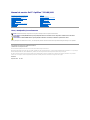 1
1
-
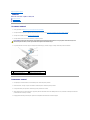 2
2
-
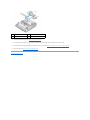 3
3
-
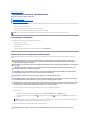 4
4
-
 5
5
-
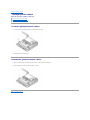 6
6
-
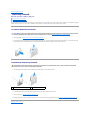 7
7
-
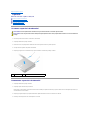 8
8
-
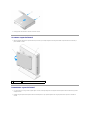 9
9
-
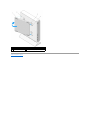 10
10
-
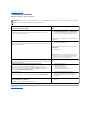 11
11
-
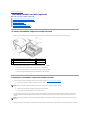 12
12
-
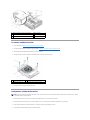 13
13
-
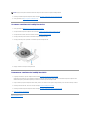 14
14
-
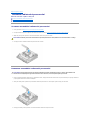 15
15
-
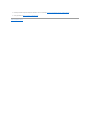 16
16
-
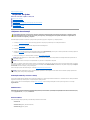 17
17
-
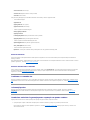 18
18
-
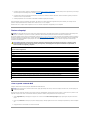 19
19
-
 20
20
-
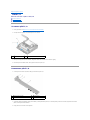 21
21
-
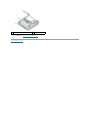 22
22
-
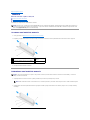 23
23
-
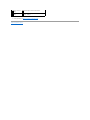 24
24
-
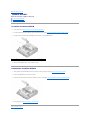 25
25
-
 26
26
-
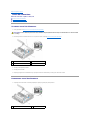 27
27
-
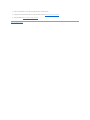 28
28
-
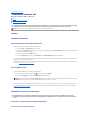 29
29
-
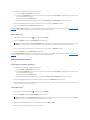 30
30
-
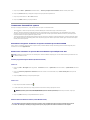 31
31
-
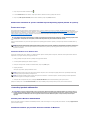 32
32
-
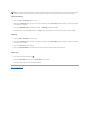 33
33
-
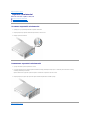 34
34
-
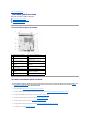 35
35
-
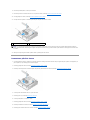 36
36
-
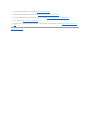 37
37
-
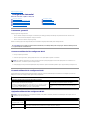 38
38
-
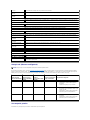 39
39
-
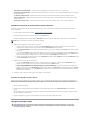 40
40
-
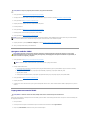 41
41
-
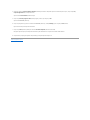 42
42
-
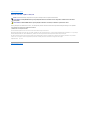 43
43
-
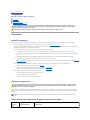 44
44
-
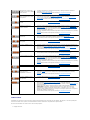 45
45
-
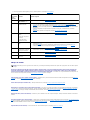 46
46
-
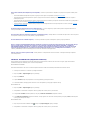 47
47
-
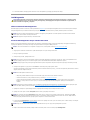 48
48
-
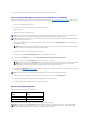 49
49
-
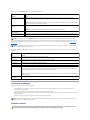 50
50
-
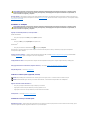 51
51
-
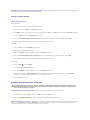 52
52
-
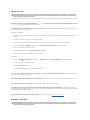 53
53
-
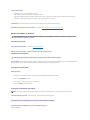 54
54
-
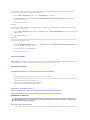 55
55
-
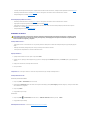 56
56
-
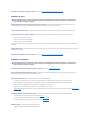 57
57
-
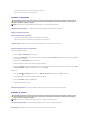 58
58
-
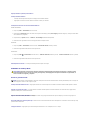 59
59
-
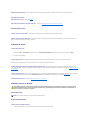 60
60
-
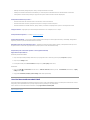 61
61
-
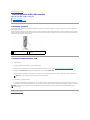 62
62
-
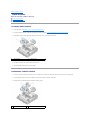 63
63
-
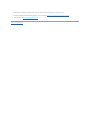 64
64
Dell OptiPlex 160 Manual de utilizare
- Tip
- Manual de utilizare
- Acest manual este potrivit și pentru
Lucrări înrudite
-
Dell OptiPlex FX160 Manual de utilizare
-
Dell OptiPlex FX160 Ghid de inițiere rapidă
-
Dell OptiPlex 5060 Manualul utilizatorului
-
Dell OptiPlex XE Manual de utilizare
-
Dell OptiPlex XE Manual de utilizare
-
Dell OptiPlex 360 Manual de utilizare
-
Dell OptiPlex 960 Manual de utilizare
-
Dell Inspiron Mini 10 1012 Manual de utilizare
-
Dell XPS 730 H2C Manual de utilizare
-
Dell Studio XPS 435 MT Manual de utilizare